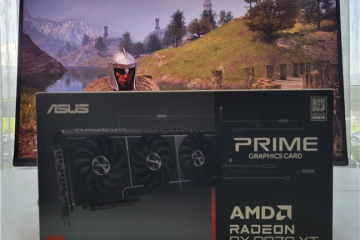Impara i passaggi per impedire a MalwareByte di disabilitare Windows Security (Windows Defender) in modo da poter utilizzare entrambi senza conflitti.
Malwarebytes è uno dei programmi software anti-malware più popolari, che è abbastanza efficace nel proteggere il tuo sistema da malware, virus, adware e altre minacce. La maggior parte degli utenti di Windows in genere utilizza MalwareBytes insieme al loro software antivirus principale, come Windows Security (noto anche come Windows Defender).
Mentre Malwarebytes funziona perfettamente a fianco di Windows Defender, a volte potrebbe registrarsi come antivirus primario o predefinito e disabilitare Windows Defender. Ciò è particolarmente vero se hai abilitato la protezione in tempo reale in MalwareBytes.
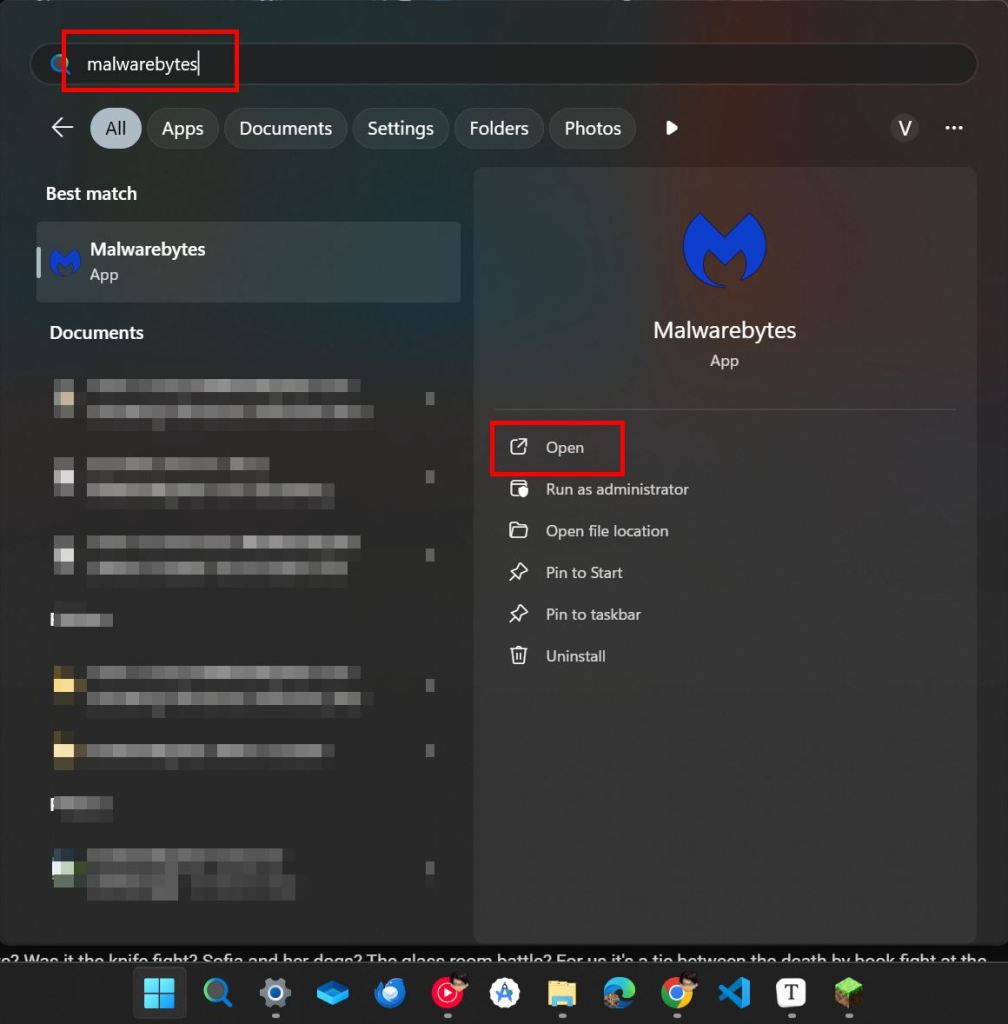
Generalmente, consentire al software di sicurezza come MalwareBytes di gestire la protezione primaria è bene. Tuttavia, se si desidera che il difensore di Windows sia il tuo antivirus principale, è possibile regolare le impostazioni di Malwarebytes per impedire che sostituisca la protezione in tempo reale del difensore di Windows .
In questa guida rapida e diretta, lascia che ti mostri i passi per configurare i passi di MalwareBytes dal disabilitare Windows Defender (Windows) e Windows 10. Know : come scaricare MalwareBytes Offline Installer
Fermare MalwareBytes dal disabilitare Windows Defender
Per impedire a Malwarebyte di disabilitare Windows Defender, è necessario disabilitare l’opzione”Registra sempre MalwareBytes nel centro di sicurezza di Windows”. Ecco come.
Apri il menu di start premendo il”tasto Windows”. SCEARCH e aprire” Malwarebytes “. Fai clic su” Impostazioni “Icona sul lato sinistro della barra. Attiva. Close L’applicazione Malwarebytes. Riavvia il tuo computer. Da ora On, Malwarebytes non disabiliterà Windows Defender . Per fare ciò, aprire premere il”tasto Windows”per aprire il menu Start, cercare”Malwarebytes”e fare clic su”Apri”. In alternativa, puoi anche fare doppio clic sull’icona Malwarebytes sulla barra delle applicazioni.
Dopo che Malwarebytes è stato aperto, fare clic sull’icona” Impostazioni “sulla barra laterale. Questa azione apre la pagina delle impostazioni di MalwareBytes.
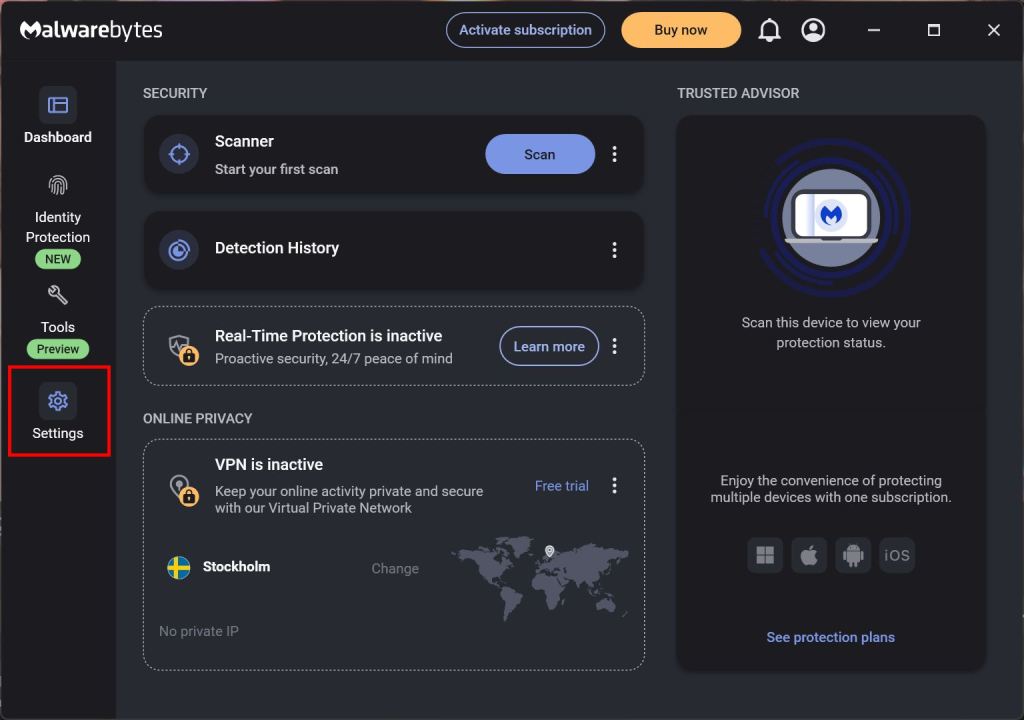
Qui, vai a”Strong> Generale>”Tab. Quindi, scorrere verso il basso la pagina destra e disattivare il” registra sempre Malwarebytes nel Windows Security Center “Toggle.
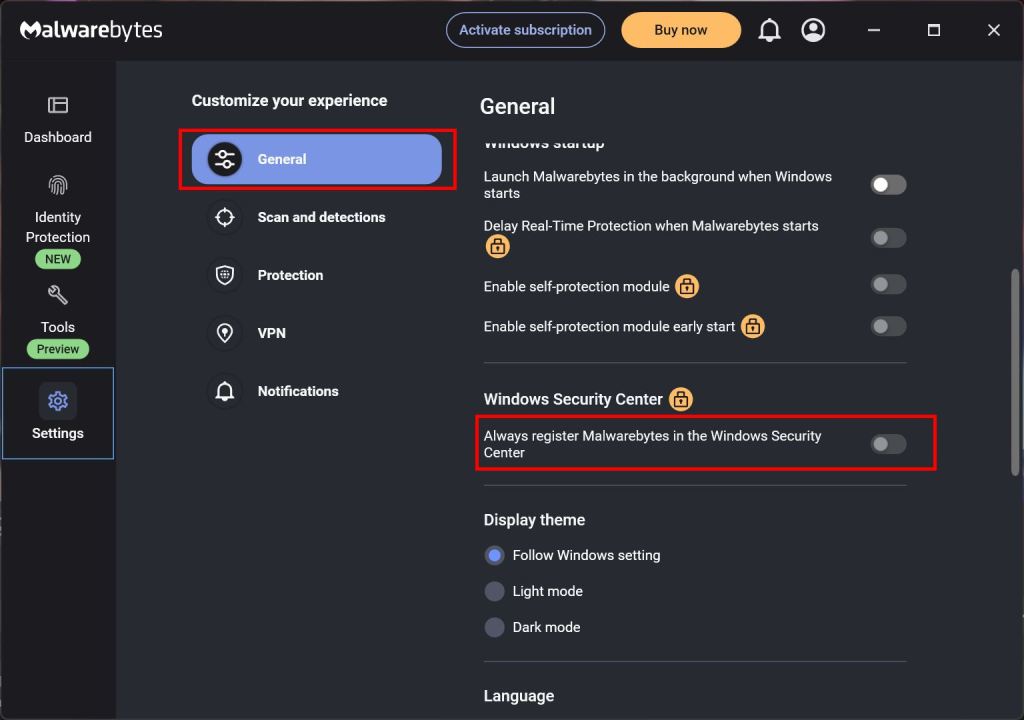
finestra e riavvia il computer . Dopo il riavvio, MalwareBytes non disabiliterà Windows Defender.
Per verificarlo, aprire la sicurezza di Windows cercandolo nel menu Start o andando a impostazioni > privacy & Security Open Windows Security e dovresti vedere un controllo verde nella sezione di protezione del virro e delle minacce. src=”https://i0.wp.com/windowsloop.com/wp-content/uploads/2019/06/windows-defender-running-alongside-malwarebytes.png?resize=1024%2C795&ssl=1″>
That è tutto. È così semplice impedire a Malwarebyte di disabilitare Windows Security (Windows Defender). Se hai domande o hai bisogno di aiuto, commenta di seguito. Sarò felice di aiutare.
Aggiornamento : il tutorial è stato aggiornato per riflettere le modifiche all’interfaccia utente di Malwarebytes.